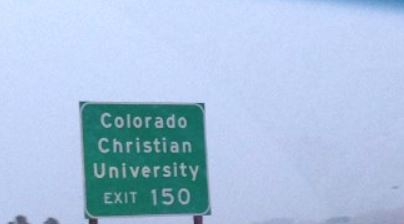Ich hatte ein spannendes Problem nachdem auf einem von Lenovo vorinstallierten Notebook eine Office 2016 Pro aus VLC nachinstalliert wurde.
Vorbereitend wurde über Programme das Ofiice Paket deinstalliert.
Nach Neustart musste trotzdem regelmässig das Office 2016 VLC neu lizensiert werden. Die Aufforderung zur Neuaktivierung war gefühlt random. Das Problem ist bei MS mal wieder bekannt und soll durch das bekannte OfficeRemoval Tool mit anschließender Neuinstallation behoben sein.
Ist es aber nicht.
Lösung war dann:
- Öffnen der Kommandozeile als Administrator Navigation in das Installationsverzeichnis Ihrer Office Anwendung – Bei mir war es standardmäßig C:\Program Files (x86)\Microsoft Office\Office16.
- Ausführen des Befehsl cscript ospp.vbs /dstatus aus. Das gibt Info zu dem auf dem PC vorhandenen Lizenzen.
- Bei mir wurden zwei LICs angezeigt. An POS 1 die neue richtige VLC LIC. an POS 2 die Lenovo installierte retail Version, die vorher angeblich vom removal tool entfernt wurde.
- Spannend sie hiervon die Last 5 Characters of installed product key der fehlerhaften Lizenz wichtig. Die 5 letzten Zeichen des Schlüssels ggfs. aufschreiben.
- Ausführen von cscript ospp.vbs /unpkey:XXXXX. aus (Wobei XXXXX den letzten 5 Zeichen des notierten Keys entsprechen).
Das deaktiviert die falsche LIC und entfernt den Key aus der Registry. - In meinem Fall war die VLC ohne Murren aktiviert. Unter Umständen muss das Office aber noch einmal neu aktiviert werden.